indstillinger lodret
affekt V hjørner
kun områderne nær hjørner er skrå, kanterne forbliver uændrede.
kanter
skrå kanterne, hvilket skaber kryds ved hjørner.
Offset A
du kan ændre skråmængden ved at flytte musen mod og væk fra objektet,som med transformeringsværktøjer.Den nøjagtige betydning af værdien afhænger af indstillingen Beløbstype (se nedenfor).
Beløbstype M
vælger, hvordan Beløbsværdien styrer størrelsen på skråningen. Ifølge udvælgelsen er beløbet:
forskydning
den relative afstand fra den nye kant til originalen.
bredde
afstanden mellem de to nye kanter dannet af skråningen(eller kanterne på hver side af skråningen, hvis der er mere end et segment).
dybde
den vinkelrette afstand fra den oprindelige kant til skråfladen.
procent
procentdelen af længden af tilstødende kanter, som de nye kanter glider langs.
absolut
den nøjagtige afstand langs kanterne ved siden af den skrå kant.En forskel fra forskydning er synlig, når de ubevelgte kanterfastgjort til skrå kanter mødes i en vinkel udover en ret vinkel.
for kun toppunkter måles forskydnings-og Dybdetyperne fra det oprindelige toppunkt, og Breddetypen måles fra et nyt toppunkt til midten af det nye ansigt (som halvdelen af mængden).
segmenter s
antallet af segmenter i skråningen kan defineres ved at rulle musehjulet for at øge eller formindske denne værdi.Jo større antallet af segmenter er, desto glattere er skråningen.Eller tryk på S for at ændre nummeret med musebevægelser såvel som numerisk input.
Alternativt kan du manuelt indtaste en segmentnummerværdi, mens du bruger værktøjet,eller i panelet Mesh-værktøjsindstillinger efter brug af værktøjet.
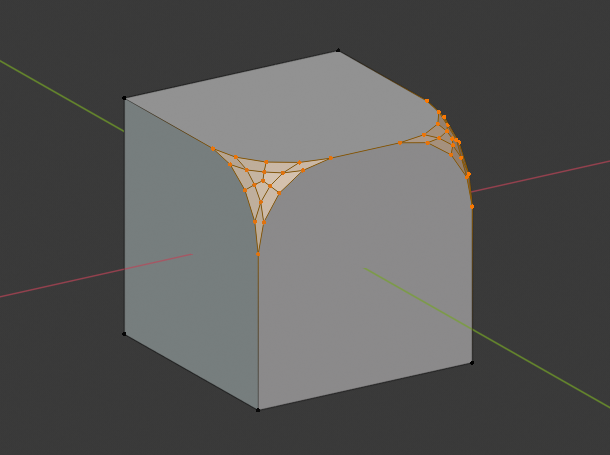
facet med fire segmenter.Ret
figur P
dette er et tal mellem 0 og 1, der styrer profilens form (sidebillede af en skrå kant).Standardværdien, 0,5, giver en cirkulær bue (hvis ansigterne mødes i rette vinkler).Værdier mindre end det giver en fladere profil, med 0.25 at være nøjagtigt flad og værdier mindre end det, der giver en konkav skråning. Værdier mere end 0,5 giver en mere konveks profil.På samme måde som segmenter kan det indstilles med musebevægelser og numerisk input efter skift af P.
Materialeindeks
Materialetallet angiver, hvilket materiale der skal tildeles de nye ansigter, der er oprettet af Skråværktøjet.Med standard -1 er materialet arvet fra det nærmeste eksisterende ansigt (“nærmeste” kan være lidt tvetydigt).Ellers er nummeret slotindekset for det materiale, der skal bruges til alle nyoprettede ansigter.
Harden Normals H
når den er aktiveret, justeres per-toppunkt-ansigtsnormalerne for skråfladerne tomatch de omgivende ansigter, og normalerne for de omgivende ansigter påvirkes ikke.Dette vil holde de omkringliggende ansigter flade (hvis de var før),med skråfladerne skygger glat ind i dem. For at denne effekt skal fungere,skal brugerdefinerede split-normaler aktiveres, hvilket kræver, at Auto Smooth er aktiveret(se normaler).som en bekvemmelighed vil denne mulighed blive aktiveret for dig, hvis den ikke allerede er, når du aktiverer Harden-normaler her.
Klemmeoverlapning C
begrænser bredden af hver skrå kant, så hjørner ikke overlapper hinanden med anden geometri.
Loop Slide
hvis der er ikke-skrå kanter sammen med skrå kanter i et toppunkt,forsøger skråningen at glide langs disse kanter, når det er muligt.Slukning af indstillingen kan føre til mere jævne skråbredder.
Ansigtsstyrketilstand
Indstil Ansigtsstyrke på de ansigter, der er involveret i skråningen, i henhold til den angivne tilstand.Dette kan bruges sammen meden vægt Normals Modifier(med Ansigtsindflydelsesindstillingen kontrolleret).
ingen
Indstil ikke ansigtsstyrke.
ny
Indstil ansigtsstyrken for nye ansigter langs kanterne til Medium,og ansigtsstyrken for nye ansigter ved hjørner til svag.
berørt
ud over dem,der er indstillet til den nye sag, skal du også indstille ansigterne ved siden af nye ansigter for at have styrke stærk.
alle
ud over dem,der er indstillet til den berørte mulighed, skal du også indstille alle resten af ansigterne på modellen til at have styrke stærk.
profiltype s Superellipse
opretter en skråning med en ensartet konkav eller konveks kurve.
brugerdefineret
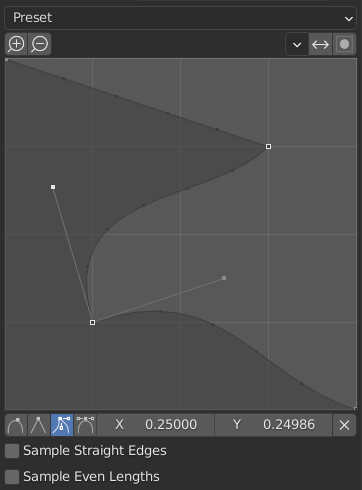
den brugerdefinerede profil kontrol.¶
denne kontrol gør det muligt at oprette en brugerdefineret profil med mere kompleksitet end med enkeltprofilparameteren. Det modale værktøj gør det muligt at skifte den brugerdefinerede profil,men profilens form kan kun redigeres i indstillingspanelet, efter at operationen er bekræftet.
profilen starter nederst til højre på kontrollen og slutter øverst til venstre, som om denvar mellem to kanter skærende i en ret vinkel. Kontrolpunkter oprettes i kontrollen ogderefter samples stien med antallet af segmenter fra Skråmodifikatoren.
forudindstillinger
forudindstillingerne for Supportløkker og trin er bygget dynamisk afhængigt af antallet af segmenter i skråningen. Hvis antallet af segmenter ændres, skal forudindstillingen anvendes igen.
prøveudtagning
prøver tilføjes først til hvert kontrolpunkt, så hvis der er nok prøver,fordeles de jævnt mellem kanterne. Indstillingen prøve lige kanter skifter, om prøverne tilføjes til kanter med skarpe kontrolpunkter på begge sider.Hvis der ikke er nok prøver til at give hver kant det samme antal prøver,vil de bare blive tilføjet til den mest buede edges.So det anbefales at bruge mindst lige så mange segmenter som der er kontrolpunkter.
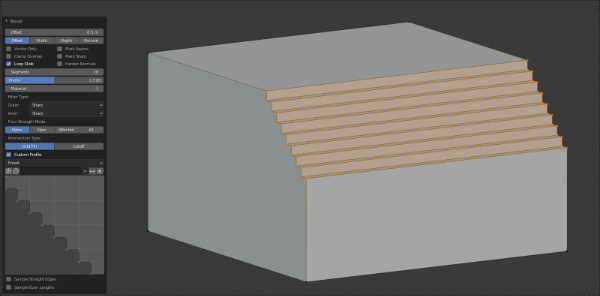
kant facet.¶ |
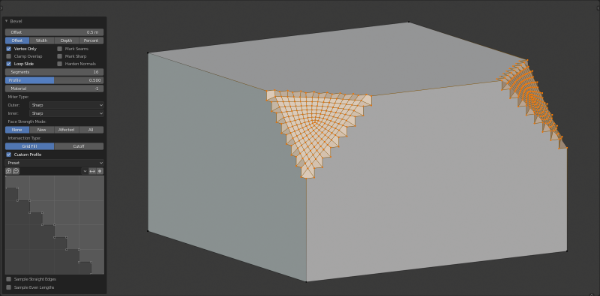
toppunkt facet.¶ |
Se også
Bevel Modifierer et ikke-destruktivt alternativ til Bevel-værktøjet.